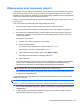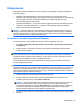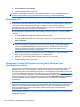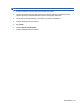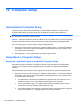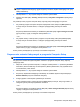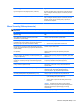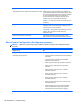User manual HP EliteBook 2740p - Windows Vista
Wybierz opcję Aby
Ignore changes and exit (Zignoruj zmiany i zakończ) Anulować wszelkie zmiany wprowadzone podczas bieżącej
sesji, a następnie zamknąć program i uruchomić ponownie
komputer.
Save changes and exit (Zapisz zmiany i zakończ) Zapisać wszelkie zmiany wprowadzone podczas bieżącej
sesji, a następnie zamknąć program i uruchomić ponownie
komputer. Zmiany zaczną obowiązywać po ponownym
uruchomieniu komputera.
Menu Security (Zabezpieczenia)
UWAGA: Niektóre wymienione w tej sekcji elementy mogą nie być obsługiwane przez dany model
komputera.
Wybierz opcję Aby
Setup BIOS Administrator Password (Ustaw hasło
administratora systemu BIOS)
Ustawić hasło administratora systemu BIOS.
User Management (Zarządzanie użytkownikami) > Create
New BIOS User Account (Utwórz nowe konto użytkownika
BIOS) (wymagane jest hasło administratora BIOS)
● Wybrać z listy użytkowników BIOS.
●
Wybrać z listy użytkowników ProtectTools.
Password Policy (requires a BIOS administrator password)
(Zasady zarządzania hasłami (wymaga hasła administratora
systemu BIOS))
Zmieniać kryteria zasad haseł.
HP SpareKey Włączyć/wyłączyć funkcję HP SpareKey (domyślnie
włączona).
Always Prompt for HP SpareKey Enrollment (Zawsze pytaj
o zapisy HP SpareKey)
Włączyć/wyłączyć funkcję zapisów HP SpareKey (domyślnie
włączona).
Fingerprint Reset on Reboot (Wyczyść dane czytnika linii
papilarnych w trakcie ponownego uruchamiania) (jeśli jest
obecny)
Resetować/wyczyścić dane czytnika linii papilarnych (tylko
w wybranych modelach; domyślnie wyłą
czone).
Change Password (Zmiana hasła) Wprowadzić, zmienić lub usunąć hasło administratora
systemu BIOS.
HP SpareKey Enrollment (Zapisy HP SpareKey) Zapisać lub wyzerować funkcję HP SpareKey, która jest
zestawem pytań i odpowiedzi zabezpieczających,
wykorzystywanych, gdy użytkownik zapomni hasła.
Anti Theft (Zabezpieczenia antykradzieżowe) > AT-p Włączyć/wyłączyć zabezpieczenia antykradzieżowe.
DriveLock Password (Hasło DriveLock) ● Włączyć/wyłączyć funkcję DriveLock dla dowolnego
dysku twardego (domyślnie włączona).
● Zmienić hasło użytkownika lub hasło główne funkcji
DriveLock.
UWAGA: Ustawienia funkcji DriveLock są dostępne
wyłącznie po otwarciu programu Computer Setup podczas
włączania komputera (nie podczas jego ponownego
uruchamiania).
Automatic DriveLock (Automatyczna blokada napędu) Włączyć/wyłączyć obsł
ugę Automatic DriveLock.
Menu w Computer Setup 147